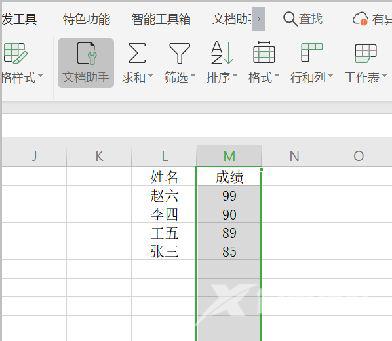wps是现在很多用户都在使用的软件之一,多样化的功能可以满足需求,而近期有些用户想要知道wps如何按照成绩高低进行排序?那么我们需要对表格的顺序进行重新设置,即可按照自己
wps是现在很多用户都在使用的软件之一,多样化的功能可以满足需求,而近期有些用户想要知道wps如何按照成绩高低进行排序?那么我们需要对表格的顺序进行重新设置,即可按照自己想要的模式进行排序,那么本期软件教程就来和广大用户们详细的解答一下,一起来看看具体的操作步骤吧。
wps按照成绩高低排序操作方法:
1、运行WPS软件,创建一个XLSX表格文件,在表格中输入学生姓名和成绩。
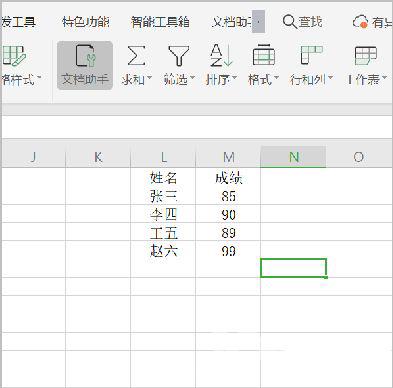
2、选择成绩这列,然后点击开始菜单下的排序。排序下拉菜单显示升序、降序和自定义排序选项。
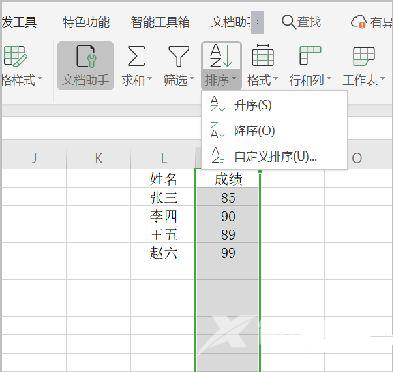
3、点击排序选项下的降序,页面会出现排序警告,点击给出排序依据下的扩展选定区域,然后点击排序按钮。
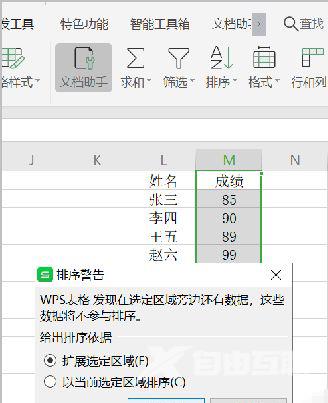
4、最后学生的成绩由高到低按降序排列。